احصل على تحرير الفيديو بسلاسة، واحصل على أفضل أدوات تشذيب الفيديو على iPhone
يعد تسجيل اللحظات الثمينة بتنسيق فيديو عالي الجودة عبر جهاز iPhone الخاص بك طريقة رائعة للاحتفاظ بالذكريات. ومع ذلك، فإن بعض مقاطع الفيديو تكون طويلة للغاية وتحتوي على لقطات غير ضرورية، وقد يصبح الحفاظ على اهتمام المشاهد أمرًا صعبًا. هذا هو المكان الأفضل iPhone الفيديو الانتهازي يحدث. وفي المناقشة القادمة سنستعرض خمسة تطبيقات متميزة تضم أفضل أدوات سطح المكتب. تتمتع هذه التطبيقات بالقدرة على قص مقاطع الفيديو الخاصة بك بسلاسة دون الحاجة إلى أن تكون خبيرًا. تعتبر هذه التطبيقات ضرورية لتعزيز قدرات تحرير الفيديو مباشرة على جهاز iPhone الخاص بك، مما يضمن أن يظل المحتوى الخاص بك جذابًا ومؤثرًا. ومن ثم، يهدف هذا الدليل إلى تمكينك من فهم الأدوات.
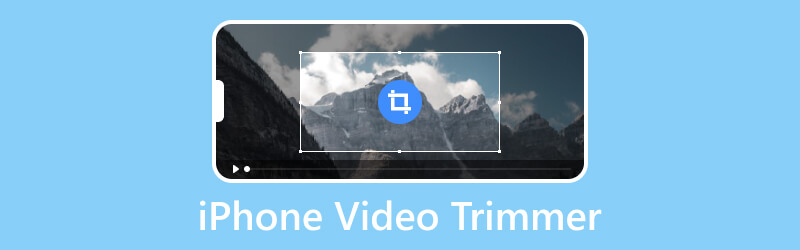
محتوى الصفحة
الجزء 1. أفضل أداة تشذيب فيديو iPhone لسطح المكتب
قبل المتابعة إلى تطبيقات القطع، دعنا نلقي نظرة أولاً على أفضل برامج قص الفيديو التي يمكنك استخدامها على جهاز الكمبيوتر الخاص بك. هنا يأتي محول الفيديو فيدمور، والتي تبرز كأداة تحرير فيديو متعددة الاستخدامات. تم تصميم برنامج تشذيب فيديو iPhone هذا لتبسيط عملية قص مقاطع الفيديو الخاصة بك دون عناء. باعتباره برنامجًا مستقلاً، فإنه يعرض مجموعة أدوات شاملة مليئة بالميزات المتقدمة وأدوات التحرير، بما في ذلك أداة تشذيب الفيديو وتصحيح الألوان ومزيل العلامات المائية للفيديو وعكس الفيديو. وفي الوقت نفسه، توفر ميزة تشذيب الفيديو، على وجه الخصوص، تجربة سهلة الاستخدام. فهو يتيح لك ضبط المقاود بسهولة على المخطط الزمني للفيديو، مما يسهل التشذيب الدقيق وفقًا لتفضيلاتك.
بالإضافة إلى إمكانيات التشذيب، يدعم Vidmore Video Converter مجموعة واسعة من تنسيقات الفيديو الشائعة، والتي تتجاوز 500 تنسيقًا إجمالاً. بالإضافة إلى ذلك، فهو يضمن التوافق مع أنواع الوسائط المختلفة، مما يجعله حلاً متعدد الاستخدامات لاحتياجات تحرير الفيديو الخاصة بك. باستخدام Vidmore Video Converter، يمكنك الوصول إلى أداة قوية تجمع بين الوظائف والتصميم سهل الاستخدام، مما يعزز تجربة تحرير الفيديو بشكل عام!
كيفية استخدام أداة تشذيب الفيديو على iPhone
الخطوة 1: اختر المناسب تحميل زر لجهاز الكمبيوتر الخاص بك. ثم تابع تشغيل البرنامج بعد تثبيته.
الخطوة 2: بعد ذلك، انتقل إلى صندوق الأدوات لوحة عندما تصل إلى الواجهة الرئيسية. ثم حدد موقع أداة تشذيب الفيديو أداة. انقر على الأداة لفتح نافذة جديدة، حيث يجب عليك تحديد زائد زر لاستيراد فيديو iPhone الخاص بك.
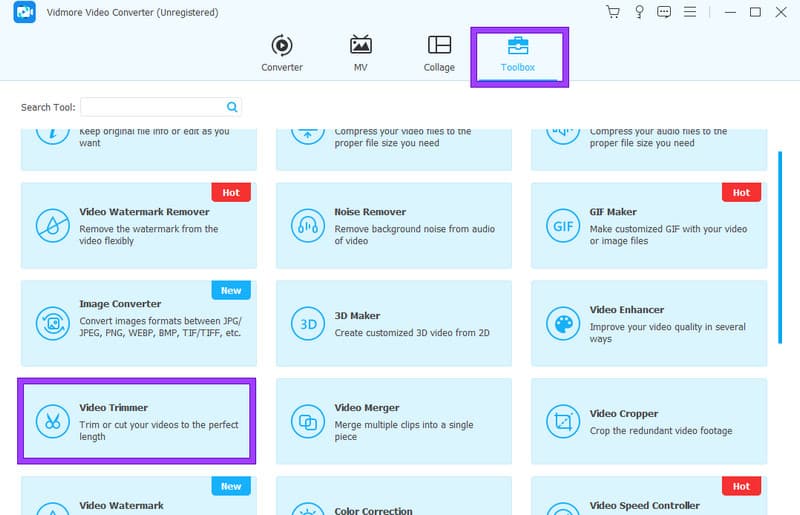
الخطوه 3: بمجرد دخول الفيديو، يمكنك ضبط المؤشرات على طول المخطط الزمني لقص الفيديو.
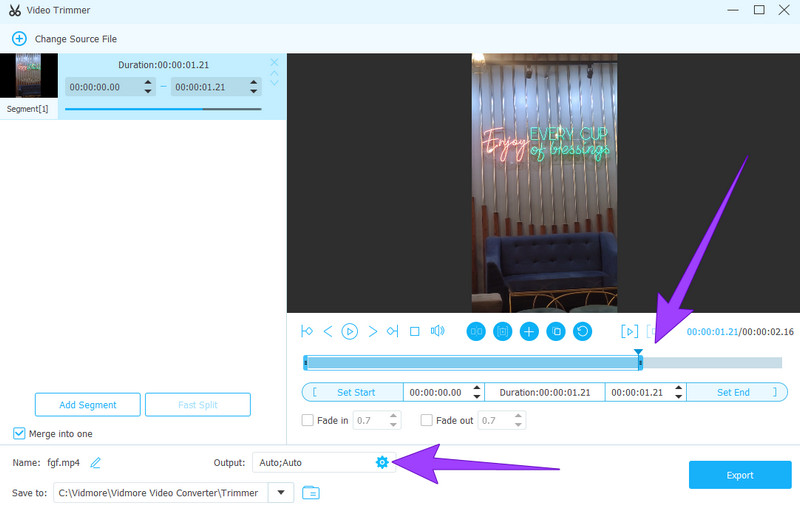
الخطوة 4. وبعد ذلك، يمكنك استكشاف الإعدادات المسبقة الإضافية بالنقر فوق تعديل زر. عند النقر فوق الزر، يمكنك تخصيص إعداد الإخراج وفقًا لتفضيلاتك.
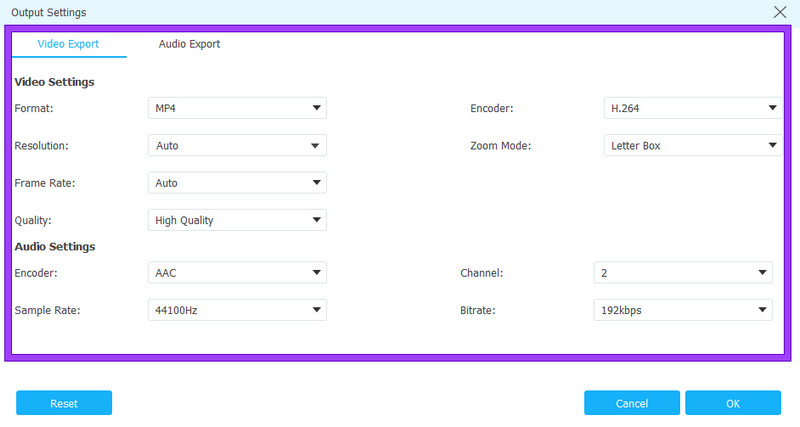
الخطوة الخامسة. أخيرًا ، اضغط على تصدير علامة التبويب لتصدير الفيديو المقطوع في أي وقت.
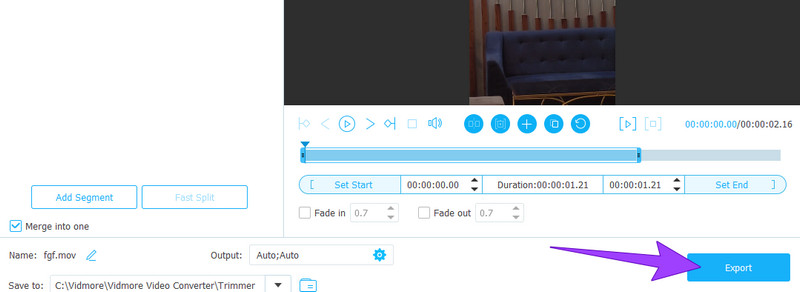
الجزء 2. 5 أفضل التطبيقات لقص مقاطع الفيديو على iPhone
1. موفي
الأول هو تطبيق قطع الفيديو الأكثر سهولة والأكثر قوة لأجهزة iPhone، وهو iMovie. يعد هذا التطبيق جزءًا من مجموعة منتجات iOS وmacOS من Apple ويعمل كمحرر فيديو قادر على أجهزة iPhone. في حين أن خيارات التحرير الأكثر قوة قد تكون متاحة على نظام Mac، فإن iMovie يتعامل بفعالية مع تحرير الفيديو على iPhone. ناهيك عن أنه مثبت مسبقًا على أجهزة iPhone الأحدث. وبعد ذلك، يمكنك دون عناء قص مقاطع الفيديو في iMovie دون مزيد من المنشآت. يمكنك استيراد مقاطع الفيديو والصور وتحريرها في واجهة سهلة الاستخدام، بما في ذلك مهام مثل ترتيب المخطط الزمني والتقطيع وإضافات النقل الأساسية. بشكل عام، يعد التنقل عبر المشروع في iMovie أمرًا بديهيًا، ويتطلب سحب إصبع بسيط عبر الشاشة.
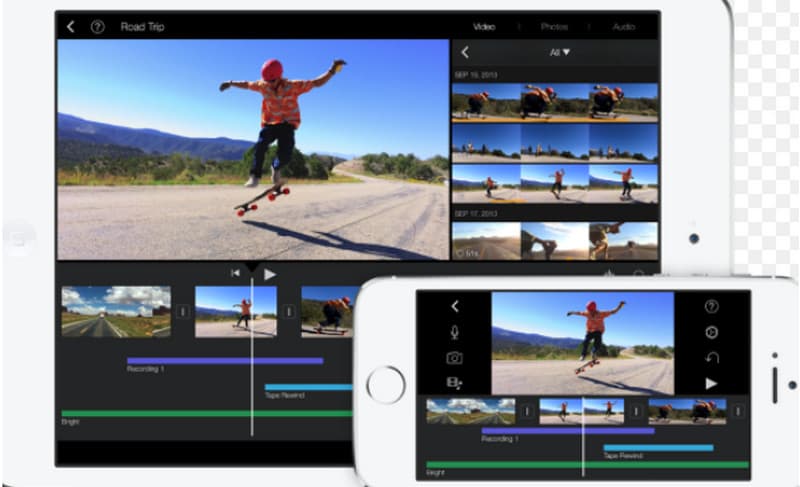
الايجابيات:
- لأنه يأتي مع قوالب مدمجة.
- محمل بأدوات التحرير الأخرى.
- يتيح لك مشاركة الفيديو مباشرة.
سلبيات:
- لديها خيارات تصدير محدودة.
- يفتقر إلى الميزات المتقدمة.
- أداءه ضعيف على أجهزة iPhone القديمة.
2. فيديوشوب
التالي في القائمة هو Videoshop، وهي أداة جيدة لقص مقاطع الفيديو على iPhone. إنه تطبيق لتحرير فيديو iPhone يمكّنك من تنفيذ العديد من الإجراءات على مقاطع الفيديو الخاصة بك. يمكنك إما التقاط مقاطع داخل التطبيق أو استيرادها من ألبوم الكاميرا. وبعد ذلك، يمكنك تحسين مقاطع الفيديو الخاصة بك عن طريق دمج السرد النصي، وتطبيق تأثيرات الإمالة والإزاحة، دمج المقاطعوإضافة التحولات بسلاسة. يتيح هذا التطبيق القوي معالجة واسعة النطاق للفيديو، بما في ذلك خيار تسجيل التعليقات الصوتية.
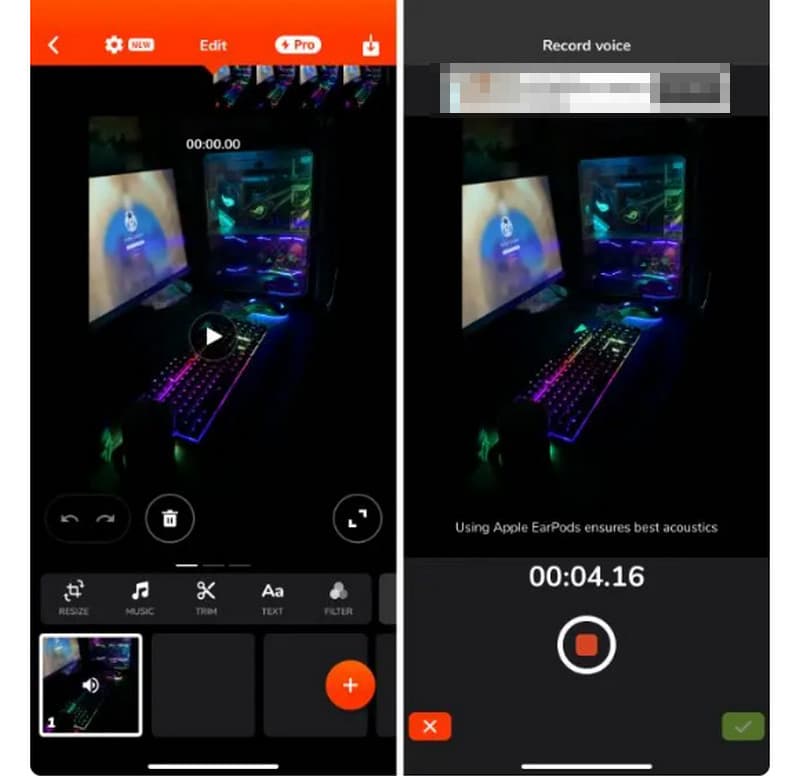
الايجابيات:
- لأنه يأتي مع السرد، والإمالة، والمزيد من الميزات.
- يمكنه تسجيل مقاطع الفيديو.
سلبيات:
- مع ميزات أقل مقارنة بالآخرين.
- لأنه يأتي مع الإعلانات.
3. أدوبي بريمير راش
هل أنت مهتم بتطبيقات تحرير الفيديو الاحترافية؟ إذًا، من المحتمل أنك على دراية بالدور المهم الذي تلعبه Adobe في الصناعة. حصل تطبيق Adobe لتحرير الفيديو على الهاتف المحمول، Premiere Rush، على ردود فعل إيجابية لميزاته الرائعة، والتي تشمل أداة القطع. يتيح هذا التطبيق للمستخدمين تخصيص مقاطع الفيديو باستخدام أدوات التحرير والموسيقى والرسوم المتحركة المتنوعة. تعمل طريقة عرض المخطط الزمني في Premiere Rush على تسهيل عملية التحرير الفعالة من خلال توفير طريقة عرض مقسمة ووضع صورة داخل صورة لإدارة مسارات فيديو متعددة.
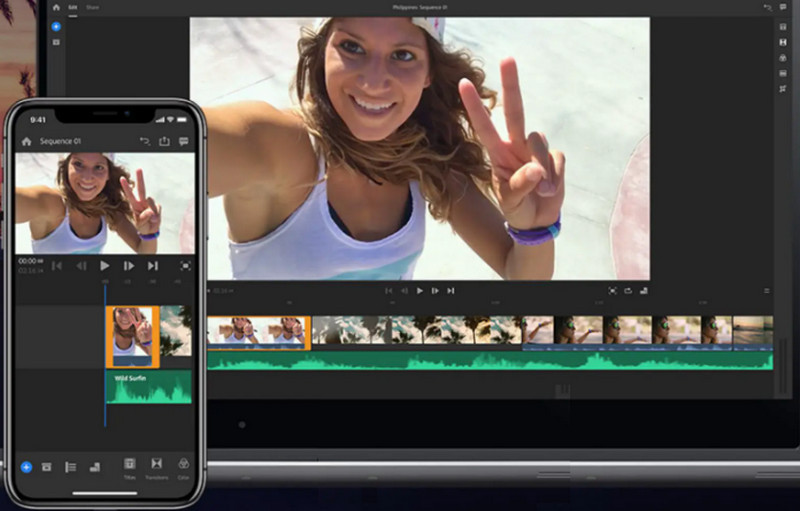
الايجابيات:
- يوفر أدوات تحرير رائعة.
- له واجهة سهلة الاستخدام.
- وتنتج مخرجات عالية الجودة.
سلبيات:
- يمكن أن يكون أكثر وضوحًا للاستخدام للمبتدئين.
4. صانع الأفلام برو
هنا يأتي تطبيق آخر ذو مستوى احترافي، وهو Filmmaker Pro. تم تضمينه في قائمة أفضل تطبيقات قطع الفيديو لجهاز iPhone لأسباب عديدة. يتميز هذا التطبيق الذي يمكن تنزيله مجانًا بجداول زمنية مرمزة بالألوان لإدارة المشاريع بكفاءة، بما يلبي النهج الذي يركز على الهواتف الذكية. يتميز التطبيق بـ 46 خيار انتقال احترافي، وتعديل سرعة التشغيل، وتقطيع المقاطع، والتقسيم، والنسخ، و30 مرشحًا، وأدوات شاملة لتصنيف الفيديو تشمل السطوع والتباين والتشبع والتعرض وتوازن اللون الأبيض.
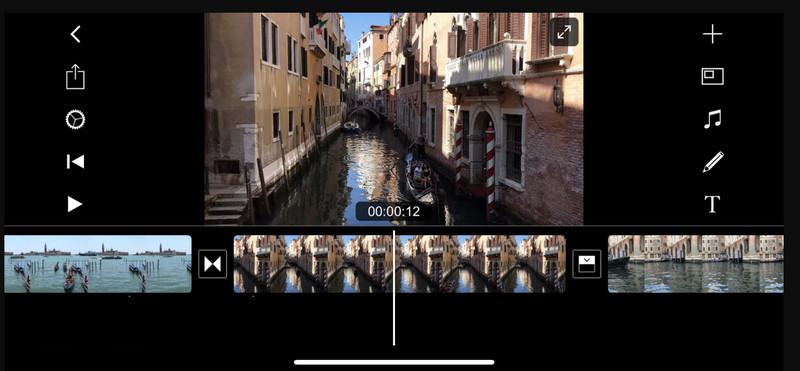
الايجابيات:
- يحتوي على العديد من ميزات تحرير الفيديو.
- يتيح لك تحسين الفيديو بعد التشذيب.
سلبيات:
- يطبع علامة مائية على مخرجاته.
- إنه يعمل مع الإعلانات.
5. لوما فيوجن
وأخيرًا وليس آخرًا، يعد LumaFusion من بين التطبيقات المخصصة لنظام التشغيل iOS. إنها تطبيق تحرير الفيديو الذي يبرز كتطبيق مدفوع ممتاز للقص عندما يتعلق الأمر بتحرير الفيديو على iPhone أو iPad. وهو يوفر دعمًا بدقة 4K للقطات عالية الجودة ويتضمن محررًا متعدد المسارات. بالإضافة إلى ذلك، يستفيد المستخدمون من متصفح الوسائط وشاشة المعاينة، مما يوفر تجربة تحرير احترافية مع مجموعة واسعة من الميزات.
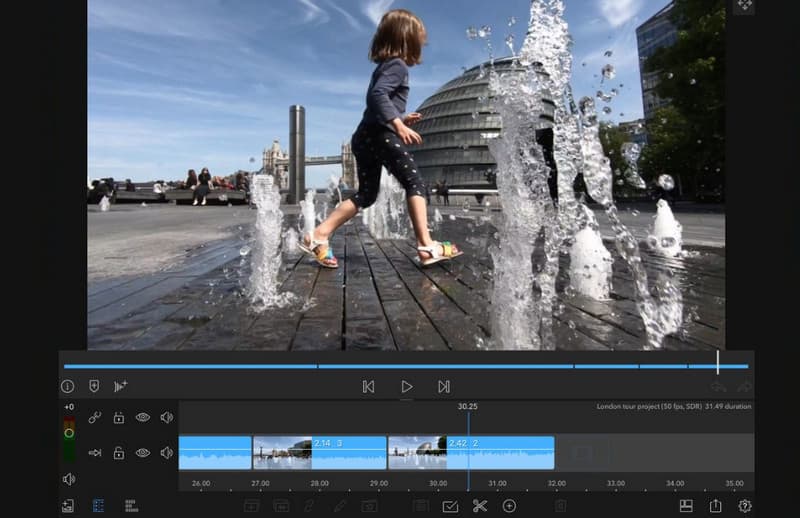
الايجابيات:
- وهو يدعم تقطيع الفيديو بدقة 4K.
- يوفر شاشة معاينة ومتصفح الوسائط.
- يمنحك عرضًا متعدد المسارات أثناء التحرير.
سلبيات:
- بها أدوات زائدة غير ضرورية للتقليم.
- إنه ليس تطبيقًا مجانيًا تمامًا لقص مقاطع الفيديو على أجهزة iPhone.
الجزء 3. الأسئلة الشائعة حول قص مقاطع الفيديو على iPhone
هل يمكنك قص مقطع فيديو على iPhone؟
نعم، يمكنك قص مقاطع الفيديو باستخدام أدوات مدمجة وقابلة للتنزيل على جهاز iPhone الخاص بك.
كيف يمكنني قص مقطع فيديو بشكل دائم على جهاز iPhone الخاص بي؟
تحتاج إلى استخدام تطبيق قص موثوق لقص الفيديو بشكل دائم. قم بالوصول إلى أداة التوقيت الخاصة بها واتبع الخطوة المطلوبة.
كيفية قص منتصف الفيديو على iPhone 16؟
انتقل إلى تطبيق الصور وافتح الفيديو. ثم اضغط تعديل وحدد الجزء الذي تريد قطعه. بعد ذلك، اضغط على تقليم زر، ثم احفظ الإخراج للتحقق.
خاتمة
خطوات تقطيع المقدم برنامج تقطيع الفيديو للايفون لا حاجة للمناقشة بعد الآن. وذلك لأنه عند الحصول على هاتفك المحمول، تتم مطالبتك بالخطوات. يمكنك الآن تحرير مقاطع الفيديو الخاصة بك بحرية باستخدام التطبيق الذي اخترته. ومع ذلك، إذا كنت تريد العمل كمحترف، فنحن نشجعك على تحرير مقاطع الفيديو على جهاز الكمبيوتر باستخدام محول الفيديو فيدمور.
نصائح فيديو للآيفون
-
برنامج تقطيع الفيديو
-
تحرير فيديو ايفون
-
تحويل فيديو الايفون


